Passo a passo: gerenciando projetos de TI usando SharePoint
Se você leu nosso artigo anterior sobre gestão de projetos de TI com SharePoint, agora é hora de colocar a…
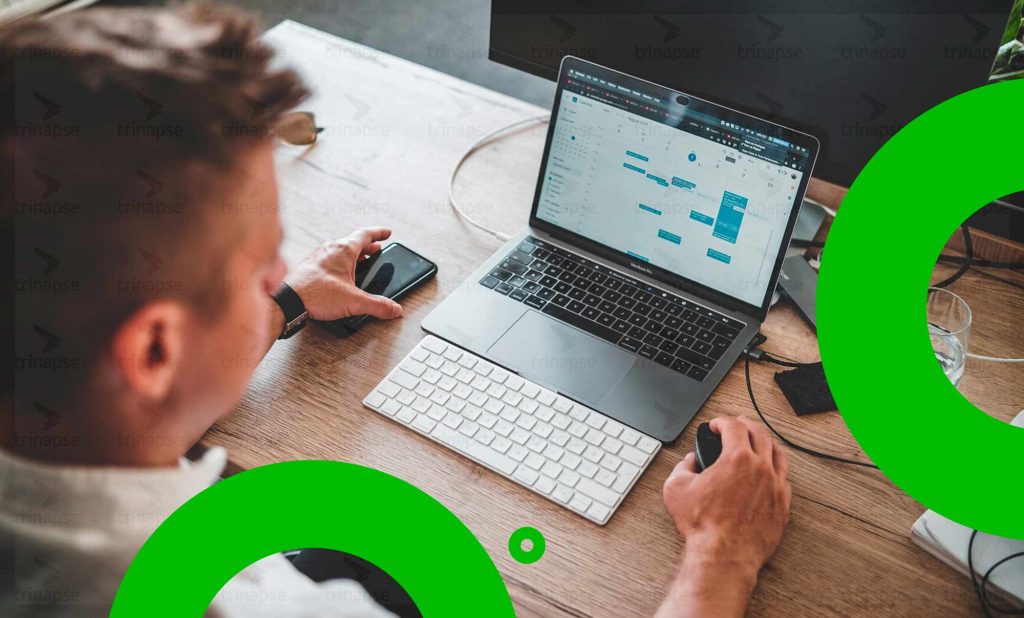
Eu estive fora das páginas e do jogo de fluxo de trabalho por um tempo enquanto focava em outros lugares – então jogando um pouco de atualização em certas áreas. Muitas pessoas estão cavando aqui há muito tempo, então o que estou aprendendo e reaprendendo não é novidade, mas é novo para mim e tenho certeza de que há outras pessoas no mesmo barco. Há muitas pessoas em versões mais antigas do SharePoint que estão, ou eventualmente, farão uma mudança semelhante para o SharePoint Online, como estou trabalhando/ajudando agora.
Nas versões herdadas do SharePoint, temos fluxos de trabalho e aprovações há algum tempo. Eles foram gerenciados por meio do SharePoint Designer e apareceram diretamente nas configurações da lista onde os fluxos de trabalho foram implementados.
No SharePoint “Moderno” – SharePoint Online – a solução de fluxo de trabalho recomendada é o Power Automate, que cria “fluxos” em vez de fluxos de trabalho.
O pessoal do SharePoint e da Power Platform fizeram um bom trabalho integrando as ferramentas da Power Platform na interface do SharePoint. Incluindo o Power Automate e fluxos de trabalho de aprovação específicos. Incluído diretamente na barra de navegação/ação superior da lista do SharePoint.
Fora da caixa, configurar um fluxo de aprovação de página é super fácil e muito elegante como uma solução de aprovação.
Uma das minhas primeiras perguntas depois de ativar um deles foi “Onde posso ver todas as minhas aprovações abertas e gerenciá-las conforme necessário?”. Porque, eu quero visibilidade e a capacidade de substituir as coisas. Alguns pontos-chave:
Portanto, se você ainda não adivinhou – onde encontramos essa lista de aprovações abertas, bem como o histórico e muitas outras vantagens, é na interface do Power Automate.
Existem várias maneiras de chegar lá, mas a mais fácil para quem já trabalha no SharePoint é usar o menu mostrado acima e selecionar a opção “Ver seus fluxos”. Isso abrirá uma guia para o Power Automate. No menu à esquerda você verá Itens de Ação –> Aprovações.
Em última análise, isso é super fácil e faz sentido. Mas se você vem do SharePoint legado e ainda não fez a mudança mental para trabalhar com o Power Automate, talvez precise de um empurrãozinho. Espero que isso tenha ajudado.
Para mais conteúdo excelente, clique aqui.

Se você leu nosso artigo anterior sobre gestão de projetos de TI com SharePoint, agora é hora de colocar a…

No universo dos serviços gerenciados de TI (MSPs), o sucesso depende diretamente de uma gestão eficaz de projetos. A boa…
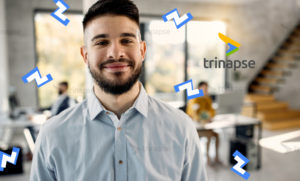
Em um cenário cada vez mais digital, muitas empresas se veem diante da seguinte dúvida:Devo contratar uma equipe de TI…